 משוב?
משוב?באפשרותך להצטרף לפגישות Microsoft Teams מהמכשיר שלך באמצעות Cloud Video Interop (CVI) באמצעות שילוב Cisco Video עבור Microsoft Teams (VIMT) או הצטרפות אורח ישיר (WebRTC). באפשרותך להצטרף לפגישת Microsoft Teams המתארחת על-ידי החברה שלך, או על-ידי חברה אחרת או דייר אחר ישירות מהמכשיר שלך באמצעות לחצן Microsoft Teams.
אם אתה משתמש ב-VIMT, לחצן Microsoft Teams כולל שתי לשוניות. לפגישות של חברה, השתמש במזהה הווידאו של CVI, שניתן למצוא בתחתית כל הזמנה של Microsoft Teams. אם הפגישה מתארחת על-ידי חברה או דייר אחר ללא מזהה וידאו, הצטרף באמצעות מזהה הפגישה וקוד הכניסה של Microsoft Teams. הוראות מפורטות על אופן ההצטרפות מוצגות להלן.
מנהל המערכת מגדיר את השירות הזה: ייתכן ששתי האפשרויות לא יהיו זמינות ותלויות בסוג המכשיר שיש לך.
ניתן גם להצטרף באמצעות לחצן אחד ללחיצה (OBTP): כאשר משתמשים מתזמנים פגישות של Microsoft Teams וכוללים מכשירי Cisco, לחצן הצטרפות ירוק מופיע במכשירים לפני שהפגישה מתחילה. OBTP פועל אם המכשיר מוגדר עם WebRTC או CVI.שים לב ש-OBTP בין דייר לפגישות Microsoft Teams זמין בעת שימוש ב-VIMT. עם זאת, עד ש-Microsoft תשחרר את כתובת ה-URL של הצטרפות קצרה של Teams החדשה, עשויות להיות בעיות בניתוח הזמנות לפגישה עם תוכן נרחב או תבניות לא סטנדרטיות. אם הניתוח נכשל, המכשיר עשוי להשתמש ב-WebRTC כברירת מחדל כדי להצטרף לפגישה.
הצטרף לפגישת Microsoft Teams ישירות במכשיר Cisco על-ידי הקשה על לחצן Microsoft Teams.
הצטרפות עם מזהה וידאו
בעת הזנת מזהה הווידאו, המערכת משלבת מידע זה עם שם המארח המהווה ברירת מחדל כדי ליצור את כתובת הפגישה הנכונה (SIP URI). זה גם מאפשר לך להצטרף במהירות לשיחות VIMT באמצעות מזהה הווידאו. התצורה הזו מנוהלת על-ידי מנהל המערכת של הארגון שלך.
-
הקש על לחצן Microsoft Teams.
-
הזן את הכתובת ואת מזהה הווידאו שסופקו בהזמנה לפגישה של Microsoft Teams ולחץ על הצטרף.
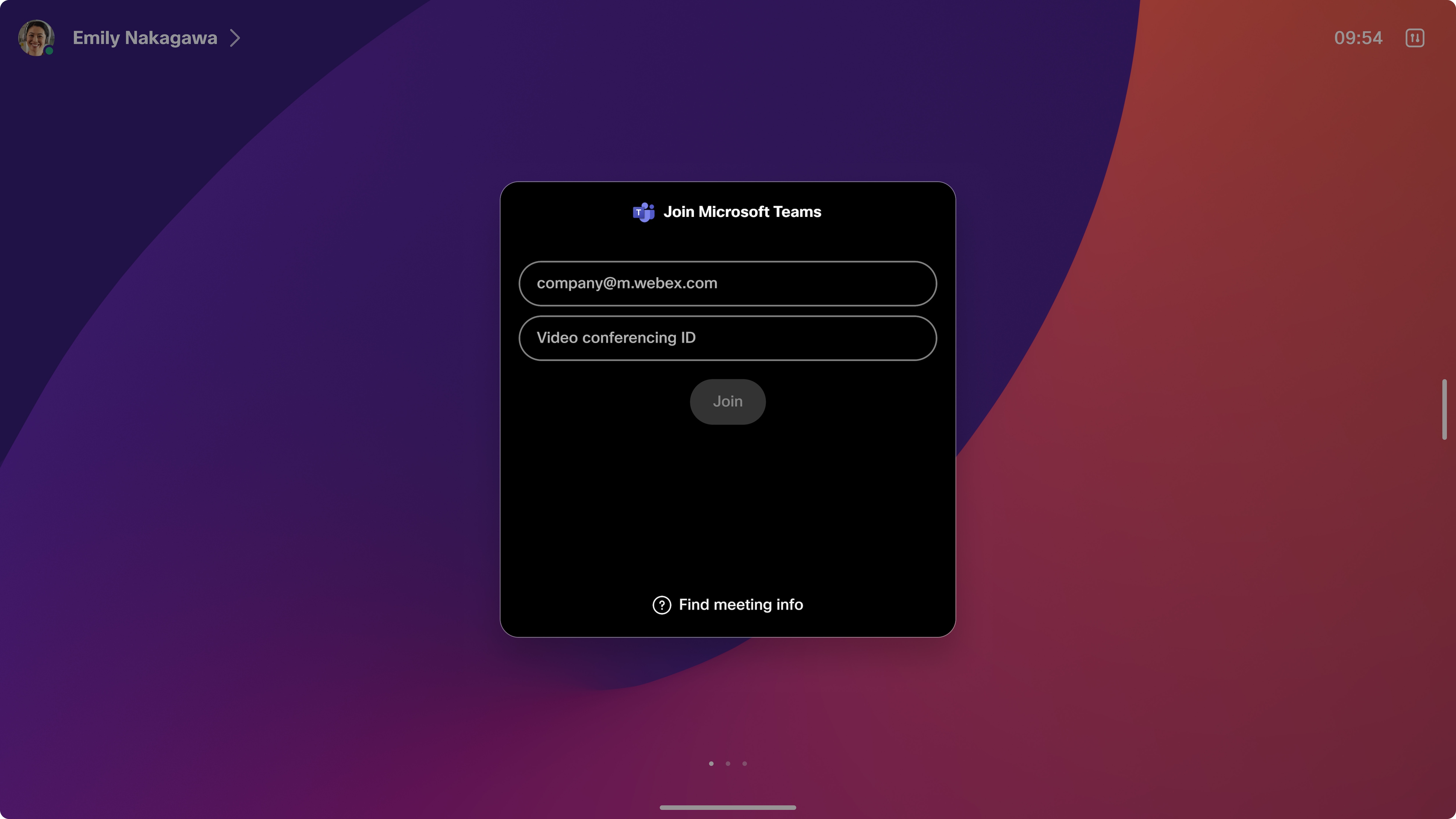
ברגע שאתה נמצא בפגישה, המכשיר מציג את הזרמת הווידאו מ-Microsoft Teams בשני מסכים לכל היותר (עם הפריסות: רשת, ערימה, שכבת-על, פוקוס, בולט, גלריה גדולה) ופקדי השיחה. למידע נוסף על פריסות במכשירי Cisco, ראה פריסות מסך עבור מכשירי Cisco. רשימת המשתתפים זמינה ומציינת מי מושתק. מחוון ההקלטה מופיע כשהפגישה מוקלטת. כאשר מצגת משותפת, המכשיר מציג את המצגת מ-Microsoft Teams. אם אתה מצטרף עם VIMT, שיתוף תוכן דו-כיווני זמין. עם זאת, התוכן המשותף על המסך אינו אינטראקטיבי.
הצטרפות לדייר חוצה של VIMT
עם שילוב הווידאו עבור Microsoft Teams (VIMT), כעת תוכל להשתמש באפשרות 'הצטרף לדייר חוצה לפגישת Microsoft Teams' המתארחת על-ידי מנהל עסק אחר או דייר Teams ישירות מהמכשיר שלך באמצעות לחצן Microsoft Teams.
-
תמיכה במסך כפול
-
שיתוף תוכן דו-כיווני
-
יכולות וידאו ותכונות טובות יותר
הצטרפות עם מזהה הפגישה
הצטרפות באמצעות מזהה פגישה תשתמש ב-WebRTC Direct Join או Cross-Tenant Join עבור VIMT כאשר היא תהיה זמינה. אתה זקוק למזהה הפגישה של Microsoft Teams ולקוד הכניסה שסופקו בהזמנה בלוח השנה כדי להצטרף עם המכשיר שלך. הערות לקבלת החוויה הטובה ביותר, השתמש במזהה הווידאו של CVI כדי להצטרף לפגישות Teams אם היא מוצגת בהזמנה, במיוחד עבור פגישות החברה שלך, משום שהדבר מאפשר לעקוף את הלובי ואת יכולות המציג.
-
הקש על לחצן Microsoft Teams במסך הבית שלך.
-
הזן את מזהה הפגישה וקוד הכניסה ולחץ על הצטרף. בקרות השיחה והתצוגה העצמית מתפוגגים לאחר מספר שניות.
-
בעת הצטרפות לפגישה המתארחת על-ידי חברה אחרת, עליך להכניס אותך מהלובי על-ידי מארח Microsoft Teams.
אם אתה מצטרף עם אורח ישיר הצטרף ל-WebRTC: כאשר מצגת משותפת, המכשיר מציג את המצגת מ-Microsoft Teams. עם זאת, אינך יכול לשתף תוכן והתוכן אינו אינטראקטיבי. במכשירי Room Series עם מסך כפול, המסך השני אינו בשימוש.
אם אתה מצטרף עם הצטרפות לדייר חוצה VIMT: שיתוף תוכן דו-כיווני זמין. עם זאת, התוכן המשותף על המסך אינו אינטראקטיבי. במכשירים מסדרת חדר עם שני מסכים, נעשה שימוש במסך השני.
כדי להצטרף לפגישת Microsoft Teams במכשיר שלך:
-
לפני שהפגישה מתחילה, המכשיר או בקר המגע שלך מציגים את הצטרף כפתור. הקש עליו כדי להיכנס לפגישה.
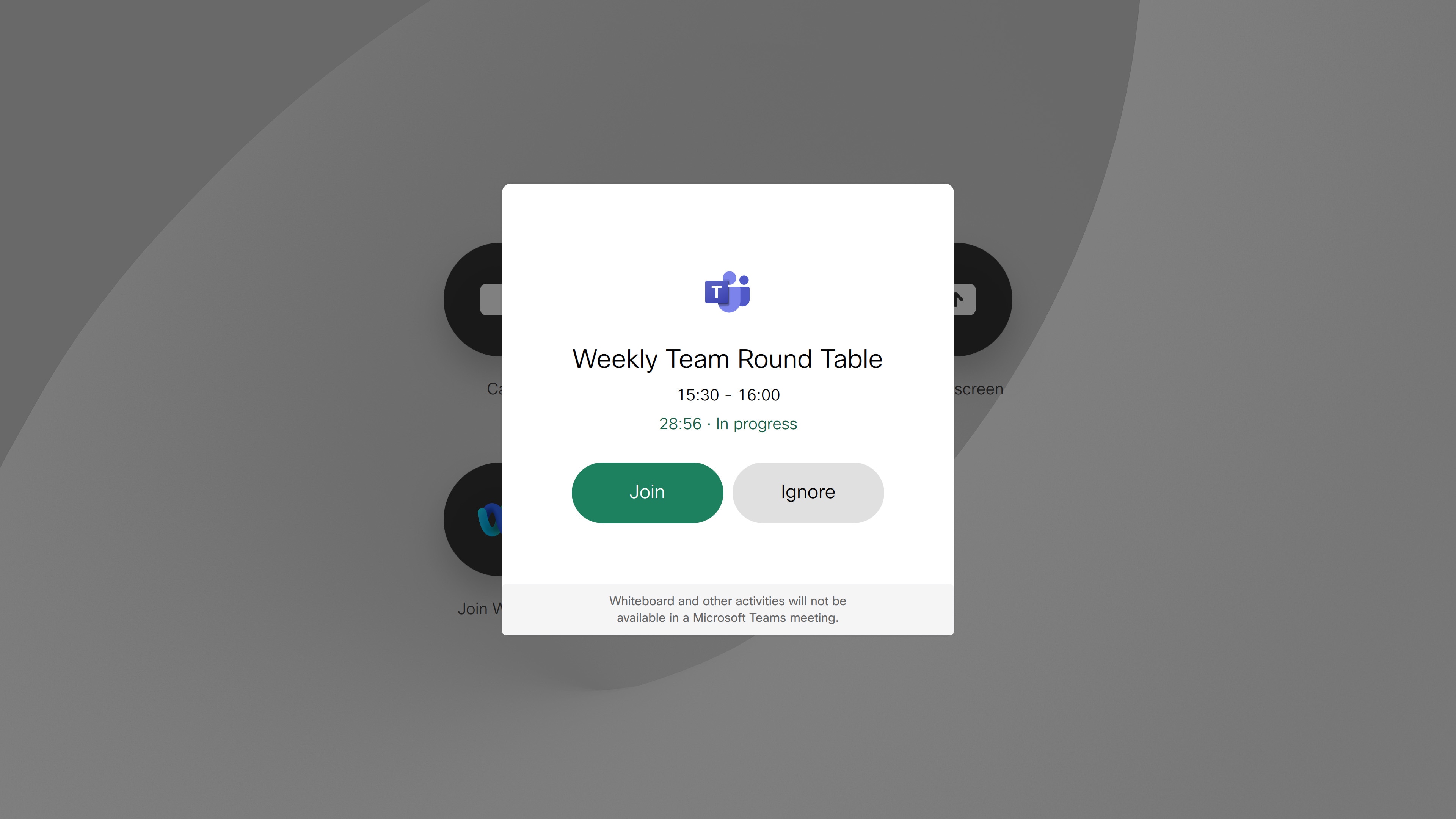
-
אם המכשיר מצטרף עם הצטרפות אורח ישיר (WebRTC): בקרות השיחה והתצוגה העצמית מתפוגגים לאחר מספר שניות. כאשר מצגת משותפת, המכשיר מציג את המצגת מ-Microsoft Teams. עם זאת, התוכן המשותף על המסך אינו אינטראקטיבי ואין באפשרותך לשתף תוכן מהמכשיר. במכשירי Room Series עם מסך כפול, המסך השני אינו בשימוש.
אם המכשיר שלך מצטרף באמצעות CVI: המכשיר מציג את הזרמת הווידאו מ-Microsoft Teams בשני מסכים לכל היותר (עם הפריסות: רשת, ערימה, שכבת-על, פוקוס, בולט, גלריה גדולה) ופקדי השיחה. למידע נוסף על פריסות במכשירי Cisco, ראה פריסות מסך עבור מכשירי Cisco. רשימת המשתתפים זמינה, המציינת מי מושתק או מי הרים את ידו. מחוון ההקלטה מופיע על המסך כאשר הפגישה מוקלטת והתראות אחרות יוצגו. שיתוף תוכן דו-כיווני זמין, אולם התוכן המשותף אינו אינטראקטיבי.
|
WebRTC זמין במכשירים התומכים במנוע האינטרנט. WebRTC אינו נתמך:
|
|
תכונות אלה אינן זמינות במהלך הפגישה בעת הצטרפות עם WebRTC:
|
|
התכונות אינן זמינות במהלך הפגישה בעת הצטרפות באמצעות CVI:
|


